مراجعة Google Workspace (المعروفة سابقًا باسم G Suite): هل ستلبي احتياجاتي؟
نشرت: 2019-04-24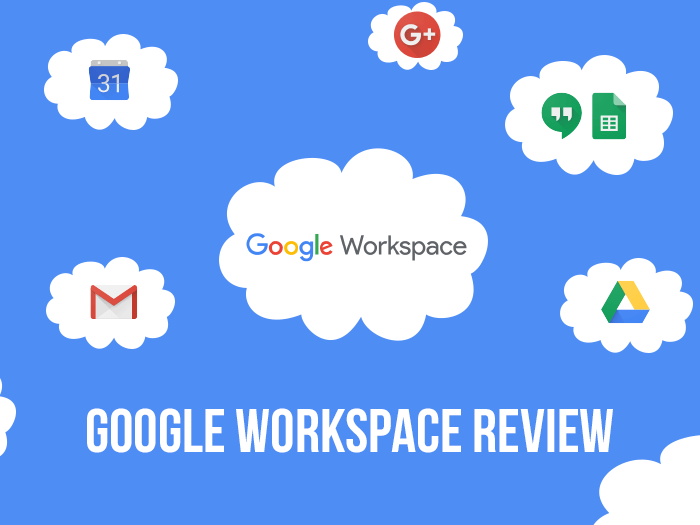
إليكم حقيقة ممتعة: عندما أصدرت Google لأول مرة Gmail في عام 2004 ، رفضه الكثيرون باعتباره مزحة كذبة أبريل.
1 غيغابايت من السعة التخزينية المعروضة تبدو جيدة جدًا لدرجة يصعب تصديقها (في ذلك الوقت ، كان المنافسون مثل Hotmail و Yahoo يعرضون 2 ميجابايت فقط). ومن الواضح أن تاريخ الإصدار الأول من أبريل لم يساعد أيضًا.
بعد 17 عامًا ، يستخدم الآن حوالي 1 من كل 4 مستخدمين Gmail لبريدهم الإلكتروني.
ما هو أكثر من ذلك - يشكل Gmail الآن أيضًا جزءًا لا يتجزأ من Google Workspace (المعروف سابقًا باسم G Suite) ، وهو أحد أكثر مجموعات الإنتاجية على الإنترنت استخدامًا في العالم.
مع تطبيقات Google Workspace التي تتجاوز البريد الإلكتروني لتشمل المستندات ، وتخزين الملفات ، والتقويمات ، وأدوات الدردشة والمراسلة ، وغير ذلك الكثير ، فإن Google Workspace هو بلا شك حلاً شاملاً للتعاون والتواصل - سواء كنت شركة ، أو رائد أعمال فردي ، أو مدرسة ، أو مؤسسة غير ربحية .
ولكن على الرغم من أن قدرات Google Workspace مثيرة للإعجاب ، إلا أن لها حدودها - ومن الجدير تقييمها قبل اتخاذ أي قرار.
في مراجعة Google Workspace هذه ، سنأخذك خلال أهم الأشياء التي يجب أن تكون على دراية بها ، لمساعدتك على تحديد ما إذا كان Google Workspace مناسبًا لك أم لا.
لنبدأ بإلقاء نظرة سريعة على سبب استخدامك لـ Google Workspace ، وما هي إيجابياته وسلبياته.
جدول المحتويات
لماذا أستخدم Google Workspace؟
Google Workspace مناسب تمامًا لـ:
- الشركات الصغيرة إلى المتوسطة التي تتطلع إلى استخدام مجموعة أدوات تطبيق حيث يمكن لفرقهم التعاون ومشاركة الملفات بسهولة ، وحيث يمكن للمسؤولين التحكم في إعدادات الوصول والأمان
- رواد الأعمال الفرديون أو المستقلون الذين يريدون حلاً ميسور التكلفة للبريد الإلكتروني وأدوات الإنتاجية ، والذين يريدون أن يكونوا قادرين على مشاركة العمل بسهولة مع العملاء والشركاء
- المدارس والمؤسسات التعليمية التي ترغب في تمكين التعاون بين المعلمين والطلاب (ملاحظة - هناك إصدار مجاني من Google Workspace for Education)
- المنظمات غير الربحية التي ترغب في الاستفادة من الإصدار المجاني من Google Workspace للمؤسسات غير الربحية
- أي شخص يفضل العمل خارج السحابة ، بدلاً من استخدام حلول سطح المكتب والتخزين المحلي
مراجعة Google Workspace: إيجابيات وسلبيات
| الايجابيات | سلبيات |
|---|---|
|
|
الآن ، دعنا نلقي نظرة على الخطوات المتبعة في إعداد حساب Google Workspace.
الشروع في العمل مع Google Workspace
إنشاء حساب
يعد إنشاء حساب باستخدام Google Workspace عملية بسيطة بشكل مدهش ، مع وجود بضع خطوات سريعة. يُطلب منك أولاً إدخال بعض التفاصيل حول عملك - الاسم وعدد الموظفين والبلد - وللحصول على بعض تفاصيل الاتصال.
تتم مطالبتك بعد ذلك بربط حسابك بمجال - يمكنك استخدام واحد تملكه بالفعل ، أو شراء واحد جديد من خلال Google Workspace.
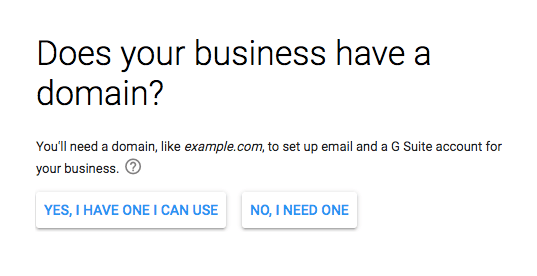
نصيحة - إذا كنت بحاجة إلى شراء مجال ، فنحن نوصي بالقيام بذلك من خلال مزود مجال مثل Namecheap بدلاً من Google Workspace - ستجد دعمًا أفضل ، وعلى الأرجح توفر على نفسك القليل من المال أيضًا.
بعد ذلك ، سيُطلب منك إدخال عنوان البريد الإلكتروني الذي تريد استخدامه (مع المجال الذي قمت بترشيحه في الخطوة السابقة) - على سبيل المثال ، inka@yourbusiness.com - وإدخال كلمة مرور.
أخيرًا ، ما عليك سوى اختيار الخطة التي ترغب في شرائها - خطة مرنة بعقد شهري ، أو خطة سنوية تلزمك بعقد سنوي. (لاحظ أن Google Workspace سيكون مجانيًا خلال أول 14 يومًا - يمكنك الإلغاء خلال هذه الفترة دون إجراء أي دفعة إذا قررت أن Google Workspace ليس مناسبًا لك).
ومع ذلك ، هناك أمر مزعج إذا كنت ترغب في الاشتراك في الخطة الأساسية وهو أنه سيكون لديك فقط خيار الاشتراك في خطة الأعمال القياسية في هذه المرحلة . ستحتاج إلى الرجوع إلى خطة Basic بعد قليل.
بالإضافة إلى ذلك ، ستلاحظ أنه لا يوجد خصم فعلي مطبق على الخطة السنوية ، مما يجعلك تتساءل عن سبب اختيار خطة سنوية في المقام الأول (خاصة وأنك ستحتاج إلى دفع رسوم "إغلاق" للإلغاء) . تتوفر الخصومات ، ولكن عادةً فقط إذا قمت بالتسجيل من خلال ممثل Google أو مورد ، وليس عبر الإنترنت.
إعداد Google Workspace
تتضمن الخطوات التالية إضافة أشخاص إلى حساب Google Workspace الخاص بك (إذا كان لديك أعضاء فريق تريد دعوتهم) ، والتحقق من اسم المجال الخاص بك لتوصيل بريدك الإلكتروني الجديد. سيتم إرسال تفاصيل تسجيل الدخول إلى أعضاء الفريق الجدد عبر البريد الإلكتروني ، ويمكنك تخصيص هذا البريد الإلكتروني للإشعار أيضًا.
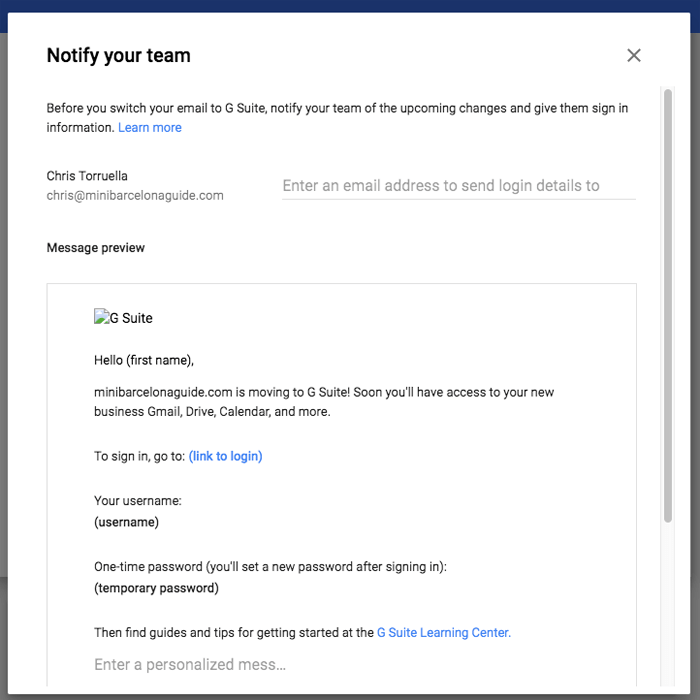
للتحقق من نطاقك ، يمكنك الاختيار من بين عدة خيارات:
- إضافة سجل مضيف المجال عبر TXT أو CNAME
- إضافة سجل MX لمضيف المجال
- تحميل ملف HTML إلى موقع الويب الخاص بك
- إضافة meta tag إلى موقع الويب الخاص بك
بمجرد اكتمال ذلك ، ستتمكن من الوصول إلى وحدة تحكم المشرف الخاصة بك ، حيث ستدير كل ما يتعلق بحساب Google Workspace الخاص بك ، بما في ذلك البريد الإلكتروني والمستخدمين والتطبيقات والأجهزة والتقارير وعمليات الدمج. يمكن أن يساعدك معالج إعداد Google Workspace في إرشادك خلال هذه العملية.
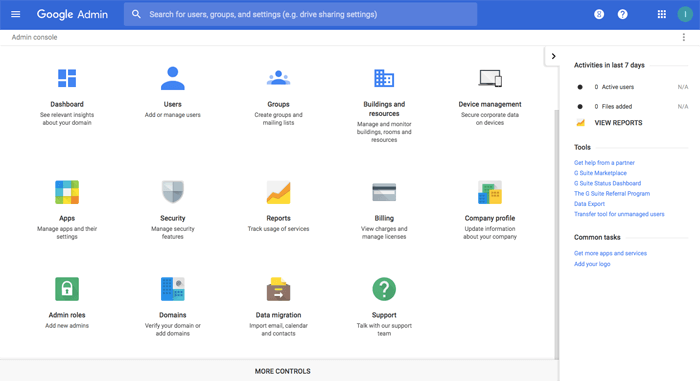
تطبيقات Google Workspace
كما ذكرنا ، تتمثل القوة الحقيقية لـ Google Workspace في تنوع أدوات الإنتاجية والتعاون التي يقدمها. فيما يلي عرض سريع لتطبيقاته الرئيسية:
بريد جوجل
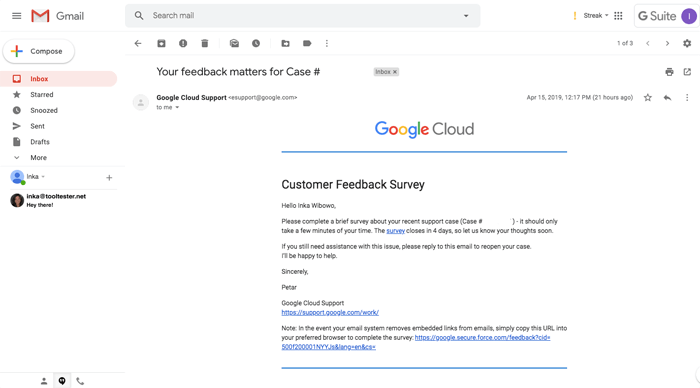
يعد Gmail جوهر Google Workspace ، وهو تطبيق ربما يكون معظمنا على دراية به ، سواء استخدمناه للبريد الإلكتروني الشخصي أو المهني.
على الرغم من أن واجهة إصدار Google Workspace من Gmail متطابقة إلى حد كبير مع Gmail الذي تستخدمه للبريد الإلكتروني الشخصي ، إلا أنها تتضمن في الواقع بعض الميزات المحسّنة. بصرف النظر عن القدرة على استخدام عنوان بريد إلكتروني مع المجال الخاص بك ، فإن هذه تشمل:
- أن تكون قادرًا على قراءة رسائل البريد الإلكتروني ومسودتها في وضع عدم الاتصال
- القدرة على إنشاء عناوين بريد إلكتروني جماعية
- تمكين إيصالات القراءة
- السماح للمستخدمين باستخدام Gmail في برامج البريد الأخرى (مثل Outlook)
- السماح للمستخدمين بتفويض الوصول إلى صندوق البريد للآخرين
- تمكين تشفير S / MIME
- و اكثر
ما أحببناه: يبدو Gmail مألوفًا وسهل الاستخدام بشكل عام. داخل تطبيق Gmail ، يمكنك أيضًا الوصول إلى Google Meet لمكالمات الفيديو ، وكذلك الدردشة مع الزملاء - وهو مثال رائع على مدى تكامل تطبيقات Google Workspace. هناك أيضًا الكثير من الإضافات المفيدة التي يمكنك استخدامها ، مثل Streak ، الذي يسمح بتتبع البريد الإلكتروني وإدارة خطوط الأنابيب ودمج البريد ، و Checker Plus لإدارة حسابات Gmail المتعددة.
ما يمكن تحسينه: أحد العوائق هو أنه ، باعتباره تطبيقًا مستندًا إلى الويب ، يبدو الأمر مختلفًا تمامًا بالنسبة للمستخدمين الذين اعتادوا على استخدام برامج مثل Outlook. في بعض الأحيان ، قد يبدو الأمر محدودًا بعض الشيء (على سبيل المثال ، يستخدم Gmail التصنيفات بدلاً من المجلدات ، والتي قد لا تكون مناسبة للجميع). في رأيي ، هذا ليس كسرًا للصفقة ، ومع ذلك ، من الناحية الوظيفية ، لا يزال يتيح لك القيام بمعظم الأشياء التي تحتاج إلى القيام بها مع بريدك الإلكتروني - خاصةً عندما يكون لديك الامتدادات الصحيحة ممكّنة.
التقويم
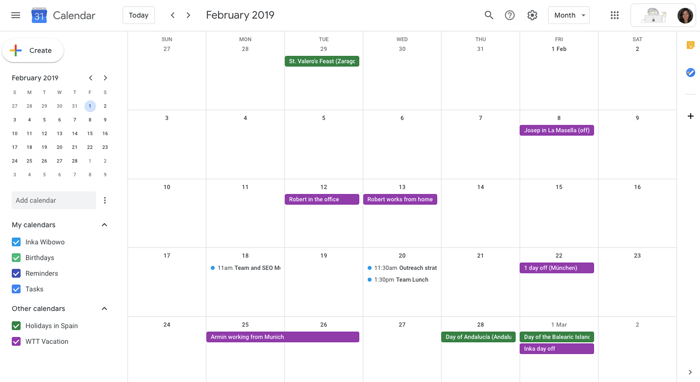
التقويم هو تطبيق شائع آخر يتطلب القليل من التعريف. مثل Gmail ، يشبه إصدار Google Workspace من التقويم الإصدار المجاني الذي قد تكون معتادًا عليه بالفعل. يمكن مشاركة التقاويم بسهولة بين أعضاء الفريق ، والتكامل مع تطبيقات Google Workspace الأخرى مثل Gmail و Hangouts.
ما أحببناه: تم تصميم التقويم للسماح للمستخدمين بمشاركة الأحداث والاجتماعات والمهام والتذكيرات مع بعضهم البعض بسهولة ، بل ويسمح لك أيضًا برؤية مدى توفر الموارد مثل غرف الاجتماعات والمعدات. حتى أن هناك ميزة مفيدة "تحديد موعد" والتي تتيح لك عرض تقاويم عدة مستخدمين للعثور على فترات زمنية مجانية. يتيح لك استيراد التقويمات الخارجية مثل Outlook و iCal ، وحتى المزامنة مع تقويمات Exchange إذا كنت بحاجة إلى الاستمرار في استخدامها.
ما يمكن تحسينه: هناك القليل جدًا من الأخطاء في التقويم ، والذي يعمل بشكل جيد في معظم الأحيان. قد تكون المشكلات البسيطة هي أن العمل من خلال تقويمات متعددة يمكن أن يكون في بعض الأحيان مضطربًا وأن تقويم "الإجازات" الوطني الذي تتم إضافته افتراضيًا يعرض أحيانًا أيام العطل التي لا صلة لها بالموضوع (مثل الإجازات في ولايات أو مناطق أخرى).
قائد
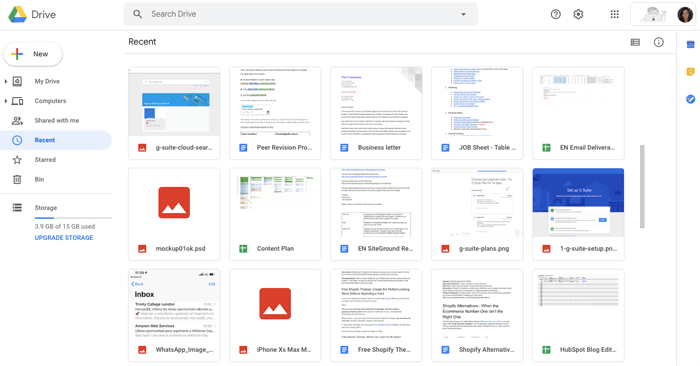
Google Drive هي أداة تخزين قوية (وبديل Dropbox) تتيح لك تخزين الملفات في السحابة والوصول إليها بسهولة عبر متصفح الويب أو سطح المكتب (على سبيل المثال عبر Google File Stream) أو على الأجهزة المحمولة. إنه شائع أيضًا - وصل Drive إلى علامة المليار مستخدم في 2018 ، لذا تخيل عدد المستخدمين الآن! إنه أحد أكثر منتجات Google استخدامًا.
ما أحببناه: يجعل Drive من السهل حقًا على المستخدمين الوصول إلى الملفات ومشاركتها ، وإذا كنت تستخدم Google File Stream ، فإن الوصول إلى الملفات يكون سلسًا - تشعر حقًا أنك تفتح الملفات مباشرة من جهاز الكمبيوتر الخاص بك. يمكن للمسؤولين التحكم في إعدادات المشاركة (على سبيل المثال ، تحديد ما إذا كان يمكن للمستخدمين مشاركة الملفات مع أشخاص خارج المؤسسة). لا تصل الملفات التي تم إنشاؤها باستخدام المستندات وجداول البيانات والعروض التقديمية إلى حد التخزين الخاص بك ، وفي خطة Google Workspace's Enterprise ، تحصل على مساحة تخزين غير محدودة (المزيد عن ذلك أدناه).
ما يمكن تحسينه: في حين أن المشاركة داخل مؤسستك (أو مع حسابات Google الأخرى) أمر سهل ، إلا أن المشاركة مع عناوين بريد إلكتروني غير تابعة لـ Google يمكن أن تكون صعبة لأنها تتطلب منهم التسجيل للحصول على حساب Google. يمكن أيضًا أن يحدث بعض الفوضى إذا قمت بتسجيل الدخول إلى حسابات متعددة في Google (مثل حساب احترافي وشخصي) - كلما قمت بالوصول إلى Drive عبر الويب ، فإنه يسجل دخولك دائمًا إلى الحساب الافتراضي ، بدلاً من الحساب الذي استخدمته مؤخرًا للوصول إلى Drive.
المستندات وجداول البيانات والعروض التقديمية
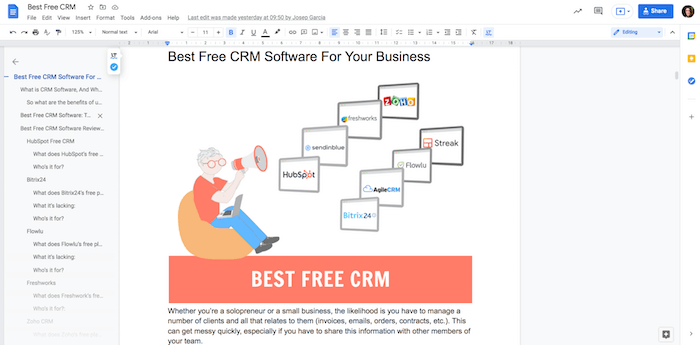
داخل Drive ، يمكنك أيضًا الوصول إلى مستندات Google وجداول البيانات والعروض التقديمية - إجابة Google على Microsoft Word و Excel و PowerPoint. تقدم المستندات وجداول البيانات والعروض التقديمية إصدارًا مبسطًا وعمليًا من منتجات Microsoft. إنها متوافقة مع تنسيقات ملفات Microsoft Office ، وهي مألوفة بدرجة كافية لمعظم المستخدمين ليتمكنوا من البدء في استخدامها على الفور.

ما أعجبنا: تعمل أدوات الإنتاجية هذه بسرعة ، ويتم إجراء التغييرات في الوقت الفعلي - ولا يلزم توفير أي توفير. يمكن أن يكون لديك عدة مستخدمين يتعاونون في نفس المستند في نفس الوقت ، دون الحاجة إلى القلق بشأن التغييرات المتعارضة. يعمل نظام التعليقات (خاصة بالنسبة للمستندات) بشكل جيد للغاية. بالإضافة إلى ذلك ، يعد التحكم في الإصدار رائعًا - يمكنك الرجوع إلى الإصدارات القديمة (التي يتم حفظها تلقائيًا) بسهولة بالغة.
ما يمكن تحسينه: نظرًا لأنهم جميعًا يعتمدون على الويب ، فمن الجدير بالذكر أن المستندات وجداول البيانات والعروض التقديمية ليست قوية تمامًا مثل إصدارات سطح المكتب من Word و Excel و PowerPoint. لا يوفر جميع الوظائف التي تجدها في تطبيقات Microsoft (مثل مرونة التنسيق ، صيغ جداول البيانات المتقدمة) ، لذلك قد لا يكون مثاليًا إذا كنت بحاجة إلى إنشاء مستندات باستخدام هذه الميزات.
Hangouts و Google Meet و Chat
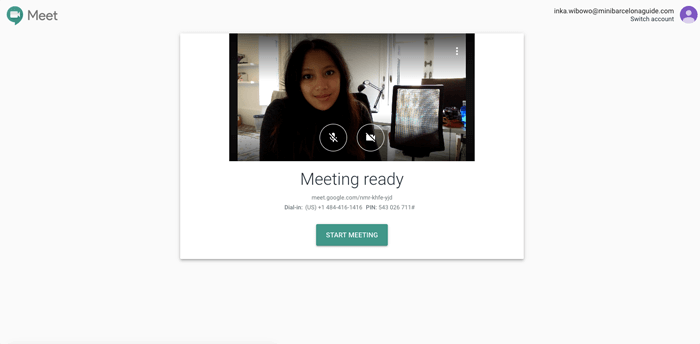
على الرغم من أنك قد تكون معتادًا على Hangouts ، إلا أن تطبيق مكالمات الفيديو من Google و Google Meet and Chat ربما يكون أقل شيوعًا حيث تم إصدارهما قبل عامين فقط. ولكن لا يوجد لغز كبير هنا - Meet هي أداة مؤتمرات الفيديو في Google Workspace والتي تتيح لك جدولة مكالمات الفيديو مقدمًا ، والدردشة هي أداة الدردشة التجارية في Google Workspace (على غرار Slack).
ما أحببناه: نحن معجبون بشدة بتكامل Meet and Chat في Gmail ، والذي يتيح لك استخدام هذه الأدوات مباشرة من بريدك الإلكتروني دون الحاجة إلى الوصول إلى تطبيق منفصل. كما تتوقع ، فإن مشاركة ملفات Drive والمستندات داخل كلتا الأداتين تتم بسلاسة. كلتا الأداتين قوية جدًا أيضًا. يدعم Chat ما يصل إلى 28 لغة ، ويحتوي تطبيق Meet على عمليات تكامل مع التقويم وميزات العرض التقديمي وحتى القدرة على البث المباشر (متوفر في خطة Enterprise).
تتوفر القدرة على تسجيل الاجتماعات وحفظها في خطة Business Standard والإصدارات الأحدث.
تطبيقات إضافية
التطبيقات الأخرى المضمنة في Google Workspace هي:
- المواقع - لإنشاء مواقع ويب بسيطة (جدًا) للاستخدام الداخلي أو العام (مثل الشبكات الداخلية ومراكز المشروع ومواقع wiki)
- Keep - تطبيق Google لتدوين الملاحظات وحفظ القوائم
- App Maker - صانع تطبيقات سهل الاستخدام منخفض الكود يسمح للفرق بإنشاء تطبيقات مخصصة (متوفرة على خطط Business Standard و Plus و Enterprise)
- Cloud Search - أداة بحث قوية تتيح لك البحث في وقت واحد في جميع خصائص مساحة عمل Google (Gmail ، Drive ، المواقع ، المجموعات ، التقويم ، إلخ.)
ميزات أخرى
بالطبع ، يعد Google Workspace أكثر من مجرد التطبيقات التي يقدمها - والعديد منها متاح بالفعل مجانًا للمستخدمين الفرديين. تتمثل ميزة استخدام Google Workspace في أنه إذا كنت تدير فرقًا ، فيمكنك أيضًا التحكم في إعدادات المستخدم والوصول والأمان والبيانات والمزيد. فيما يلي ملخص سريع لميزات الإدارة والأمان الإضافية المتوفرة في Google Workspace:
وحدة تحكم المشرف
لقد تطرقنا إلى هذا بالفعل ، ولكن لوحة تحكم Admin Console هي وسيلة فعالة وسهلة الاستخدام لإدارة إعداد Google Workspace لمؤسستك. هل تتذكر الأوقات التي اضطررت فيها إلى التوسل إلى مسؤول النظام الخاص بك لإنشاء حساب بريد إلكتروني لموظفك الجديد؟ ليس بعد الآن. هنا ، يمكنك القيام بأشياء مثل:
- إضافة وإدارة المستخدمين
- تمكين وتكوين إعدادات الأمان (مثل التحقق بخطوتين)
- تمكين / تعطيل التطبيقات للمستخدمين الفرديين
- الوصول إلى التقارير وسجلات أنماط الاستخدام والمشاركة والتعاون
- استخدم شريط البحث العام للبحث في المستخدمين والمجموعات والإعدادات والمساعدة
- إدارة الأجهزة
- إدارة عمليات التكامل مع تطبيقات الطرف الثالث
- التحكم في مكان تخزين البيانات المختلفة (مثل الولايات المتحدة مقابل أوروبا)
جوجل Vault
يتيح لك تطبيق الأرشفة هذا إدارة كيفية الاحتفاظ ببيانات مساحة عمل Google والاحتفاظ بها ، بما في ذلك رسائل البريد الإلكتروني والمحادثات والملفات على Google Drive. يتيح لك البحث في البيانات وتصديرها وفرض الحجوزات القانونية على البيانات من أجل تلبية أي متطلبات تنظيمية تنطبق على مؤسستك. لاحظ أن هذا متاح فقط في خطط Business Plus و Enterprise.
Google Workspace Support
هناك العديد من طرق الدعم التي تقدمها Google Workspace. الأول هو مركز المساعدة ، وهو متاح لجميع المستخدمين ويقدم إرشادات خطوة بخطوة حول إعداد جوانب مختلفة من حساب Google Workspace الخاص بك. لقد وجدنا أنها شاملة وسهلة المتابعة ، مع الكثير من المعلومات المفيدة لمساعدتك في تكوين مساحة عمل Google حسب الحاجة (على سبيل المثال ، أدلة البدء السريع المختلفة اعتمادًا على حجم عملك).
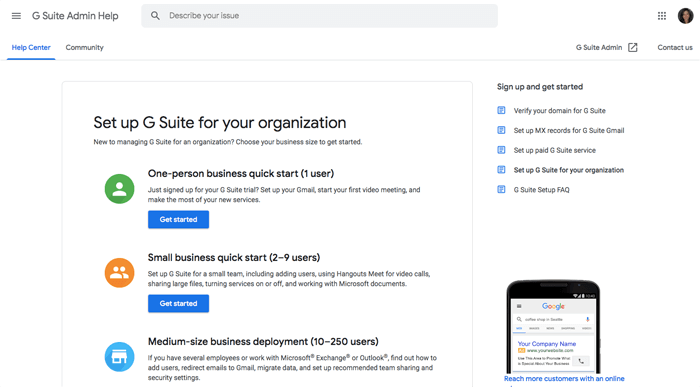
يمكن للمسؤولين أيضًا الوصول إلى دعم على مدار الساعة طوال أيام الأسبوع عبر الهاتف والبريد الإلكتروني والدردشة. يتوفر الدعم عبر الهاتف والبريد الإلكتروني بـ 14 لغة. وجدنا أن دعم الدردشة سريع ومفيد نسبيًا ، حيث يبذل وكلاء الدعم جهدًا حقيقيًا لمحاولة حل مشكلاتنا (بدلاً من توجيهنا إلى مقالات مركز المساعدة الحالية).
تتضمن موارد المساعدة الأخرى منتدى مستخدم المجتمع ، و Google Cloud Connect Community.
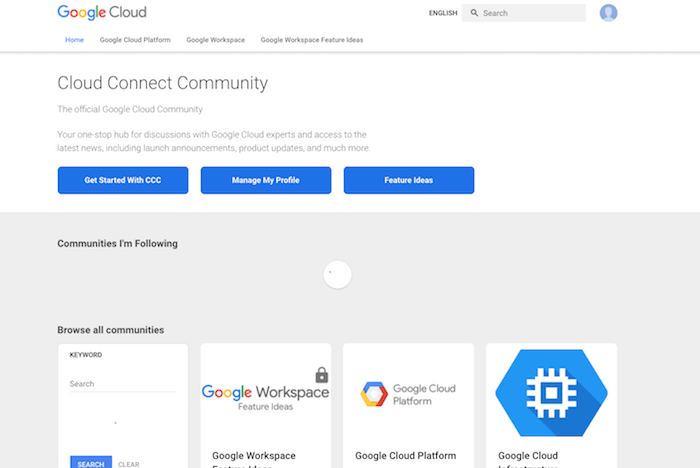
التسعير
لمستخدمي الأعمال ، Google Workspace متاح بثلاث خطط مختلفة:
- Google Workspace Business Starter ، والذي يكلف 6 دولارات لكل مستخدم شهريًا. يتضمن البريد الإلكتروني وجميع التطبيقات الرئيسية و 30 غيغابايت من السعة التخزينية
- Google Workspace Business Standard ، الذي يكلف 12 دولارًا لكل مستخدم شهريًا ، ويأتي مع 2 تيرابايت من السعة التخزينية ، بالإضافة إلى بعض ميزات الأرشفة والبحث الإضافية
- Google Workspace Business Plus ، الذي يكلف 18 دولارًا لكل مستخدم شهريًا ، ويأتي مزودًا بسعة تخزين تبلغ 5 تيرابايت ، بالإضافة إلى مشاركين إضافيين في مؤتمرات الفيديو وعناصر تحكم في الأمان
- Google Workspace Enterprise ، الذي يأتي مع كل شيء مدرج في خطة Business Plus ، مع ضوابط إضافية للمشرف والأمان وتخزين غير محدود
من المحتمل أن تختار معظم الشركات الصغيرة إلى المتوسطة خطة Business Standard ، حيث لا داعي للقلق بشأن نفاد مساحة التخزين. قد تختار أيضًا وضع بعض المستخدمين في خطة المؤسسة إذا كنت بحاجة إلى هذا المستوى الإضافي من التحكم الإداري.
بشكل عام ، تكون خطط Google Workspace ميسورة التكلفة بشكل عام ، لا سيما عند مقارنتها بالخطط المماثلة التي يقدمها Microsoft Office 365.
من الواضح أن التكاليف تتراكم عندما تعمل مع فرق أكبر ، ولكن إذا كان منح المستخدمين حق الوصول إلى هذه التطبيقات أمرًا مهمًا ، فستواجه صعوبة في العثور على بديل أكثر فعالية من حيث التكلفة.
لمعرفة الخطة التي ستكون مناسبة لك ، راجع دليل أسعار Google Workspace. تتوفر أيضًا خطط خاصة للمدارس والمنظمات غير الهادفة للربح.
كما ذكرنا سابقًا ، قد تتوفر الخصومات إذا قمت بالتسجيل في الخطط السنوية ، ولكن في معظم الحالات فقط إذا قمت بالتسجيل من خلال ممثل Google (بدلاً من الاشتراك عبر الإنترنت).
ملاحظة حول الإصدار المجاني القديم من G Suite: أعلنت Google مؤخرًا أنه إذا كان لديك الإصدار المجاني القديم من G Suite (الإصدار الذي توقفوا عن تقديمه في ديسمبر 2012) ، فستحتاج إلى الترقية إلى اشتراك مدفوع في Google Workspace للحفاظ على خدماتك. لن يكون الإصدار المجاني القديم من G Suite متاحًا اعتبارًا من 1 مايو 2022 ، عندما يتم نقلك إلى Google Workspace. ستتمكن من استخدام هذا مجانًا حتى 1 يوليو 2022.
بعد أن واجهت رد فعل عنيفًا ، ستعرض Google الآن خطة Essentials Starter لـ Google Workspace . إنه مجاني تمامًا ، ولكن هناك مشكلة كبيرة جدًا: يجب عليك تقديم عنوان بريدك الإلكتروني الخاص ، وهو لا يتيح الوصول إلى Gmail.
مراجعة Google Workspace: الأفكار النهائية
هناك الكثير لتفريغه باستخدام Google Workspace ، ومع وجود العديد من التطبيقات والميزات والخطط المقدمة ، ليس من السهل دائمًا أن تتعرف على ما تم تضمينه بالضبط ، وما هي ميزة الخطة المدفوعة على الإصدارات المجانية للحسابات الشخصية ( التي تمنحك الوصول إلى الأدوات الرئيسية مثل Gmail و Drive والمستندات).
ومع ذلك ، نعتقد أن Google Workspace هو حل رائع للمستخدمين المحترفين أو المستخدمين التجاريين الذين:
- تريد عنوان بريد إلكتروني على المجال الخاص بهم
- لا تريد أن تقلق بشأن تجاوز حدود التخزين
- تفضل العمل في السحابة
- تحتاج إلى الوصول إلى تطبيقات الإنتاجية
- تريد تمكين التعاون بسهولة بين أعضاء الفريق
- تريد أن تكون قادرًا على التحكم في أشياء مثل وصول المستخدم وإعدادات المشاركة وتكوينات الأمان
كما أن أسعاره تجعله أحد مجموعات حلول الإنتاجية ذات الأسعار المعقولة . في حين أن هناك خططًا متشابهة الأسعار لـ Microsoft Office ، لا تقدم أي منها مساحة تخزين غير محدودة دون دفع مبلغ إضافي ، مما يمنح Google Workspace ميزة كبيرة.
باختصار: نعتقد أن Google Workspace يمتلك حلولًا خاصة به مقابل الحلول المماثلة ويمكن أن يكون مناسبًا جيدًا إذا كان فريقك في الجانب الصغير إلى المتوسط. لتجربته مجانًا لمدة 14 يومًا ، انقر هنا.
هل لديك أي أفكار أو أسئلة لمشاركتها حول مراجعة Google Workspace؟ اسمحوا لنا أن نعرف في التعليقات أدناه!
التحديثات:
25 كانون الثاني (يناير) 2022 - تمت إضافة ملاحظة حول الإصدار المجاني القديم من G Suite
17 حزيران (يونيو) 2021 - تحديث عام
22 فبراير 2021 - تم تحديث أسماء الخطط
15 أكتوبر 2020 - تم تغيير "G Suite" إلى "مساحة عمل Google"
دورة تدريبية في التسويق عبر البريد الإلكتروني: دليل خطوة بخطوة
دورة التسويق عبر البريد الإلكتروني الخاصة بنا للمبتدئين - مثالية للشركات الصغيرة والمتوسطة والمتاجر عبر الإنترنت والمدونين. يعرض لك جميع الخطوات التي تحتاجها لإرسال رسالتك الإخبارية الأولى. أفضل للجميع ، إنه مجاني! قم بالتسجيل لتلقي نسختك على الفور!
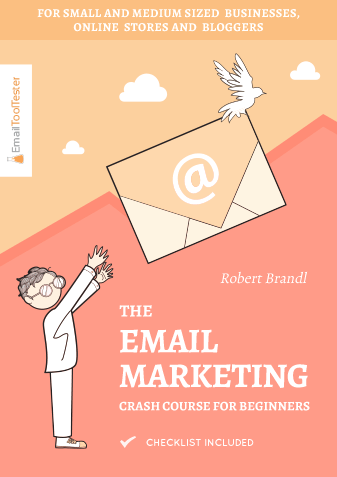
دورة تدريبية في التسويق عبر البريد الإلكتروني: دليل خطوة بخطوة
دورة التسويق عبر البريد الإلكتروني الخاصة بنا للمبتدئين - مثالية للشركات الصغيرة والمتوسطة والمتاجر عبر الإنترنت والمدونين. يعرض لك جميع الخطوات التي تحتاجها لإرسال رسالتك الإخبارية الأولى. أفضل للجميع ، إنه مجاني! قم بالتسجيل لتلقي نسختك على الفور!
يرجى ملاحظة ما يلي: سنرسل لك أيضًا النشرة الإخبارية من وقت لآخر. لن نشارك عنوان بريدك الإلكتروني أبدًا مع أي شخص بخلاف مزود خدمة البريد الإلكتروني الخاص بنا. وبالطبع يمكنك إلغاء الاشتراك في أي وقت.
